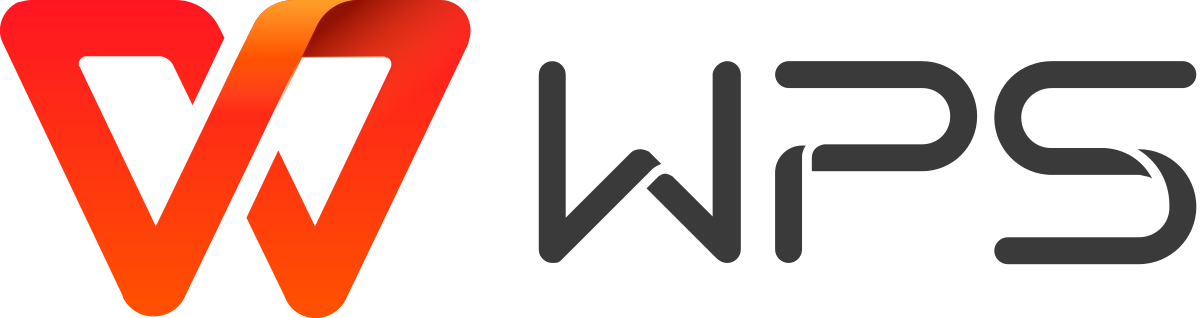表格新手教程 行列、单元格、下边栏
上期已经教大家认识了表格元素中的工作表与工作簿。
本期带大家认识表格界面元素——行列、单元格、以及下边栏视图工具。
方法/步骤
横列的这一栏我们称为行,标注着1234。竖列的这一栏我们称为列,标注着ABCD。
中间的这一个个格子,我们称为单元格。
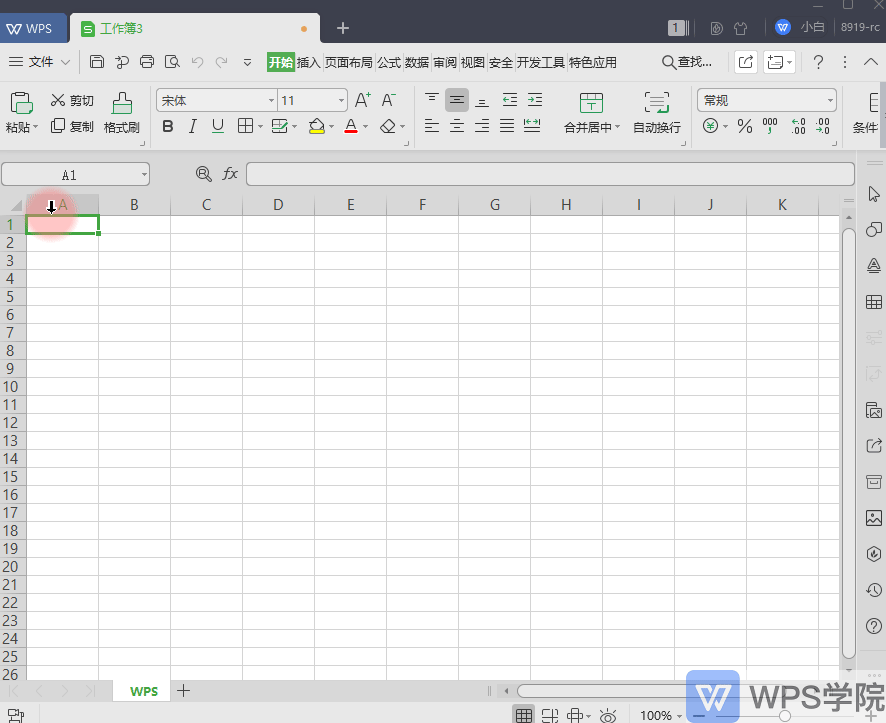
■ 表示某个单元格位置的时候,使用列标+行号的形式。第一行第一列我们称为A1,第二行第二列我们称为B2。
在左上方的名称框中也能看到我们选中的单元格位置,在此输入列标+行号,还能快速定位到指定单元格。
比如我们输入A50,点击回车,就快速跳转到了该单元格。
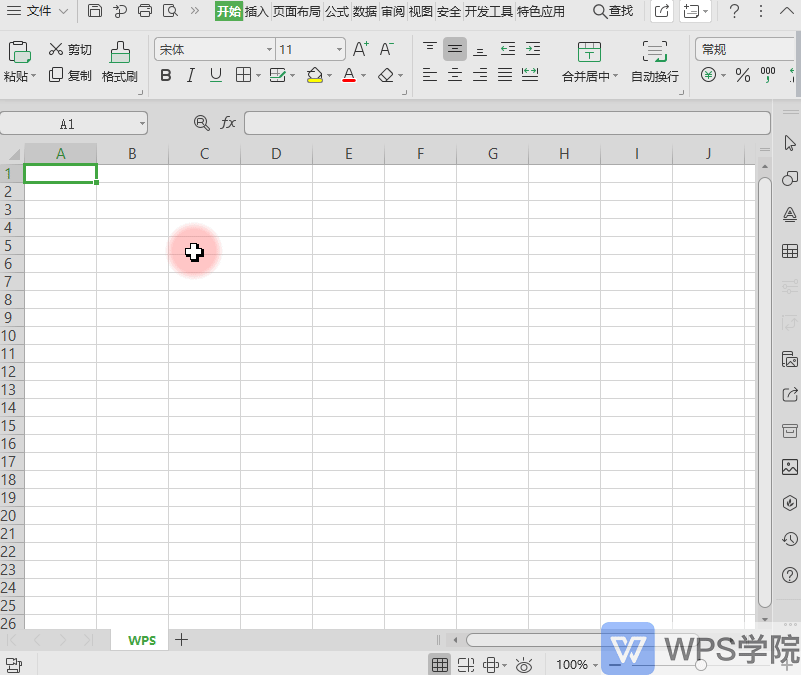
■ 我们都知道表格的计算功能很强大。
在名称框旁边就是计算的公式显示栏,举个例子帮助大家理解。
比如我们在A1输入1,A2输入2。
将光标定位在A3处,在公式显示栏中输入=A1+A2,回车确定即可计算。
我们也可在A3单元格,直接输入=A1+A2,回车确定得出答案。
此时可以单击A3单元格,在公式显示栏处查看公式。
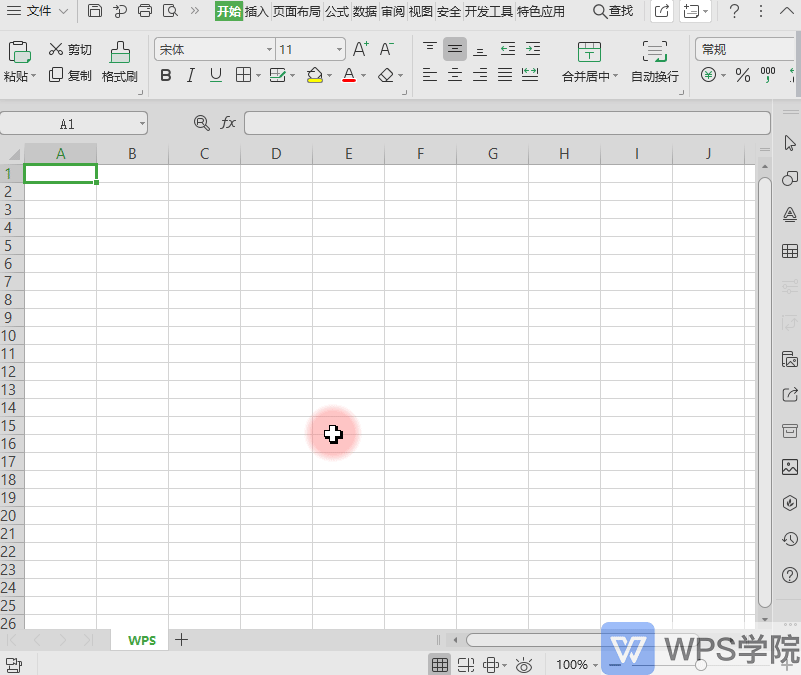
■ 在下边栏的右侧有些视图小工具。
第一个工具是普通视图,现在这个页面就是普通视图。
第二个是分页预览,可以看到打印时页面的分割。
第三个是阅读模式,点击一个单元格,非常方便查看与它同行同列的数据。
最后一个是护眼模式,页面变成绿色。
滑动滚条可以快捷调整视图显示放大和缩小。
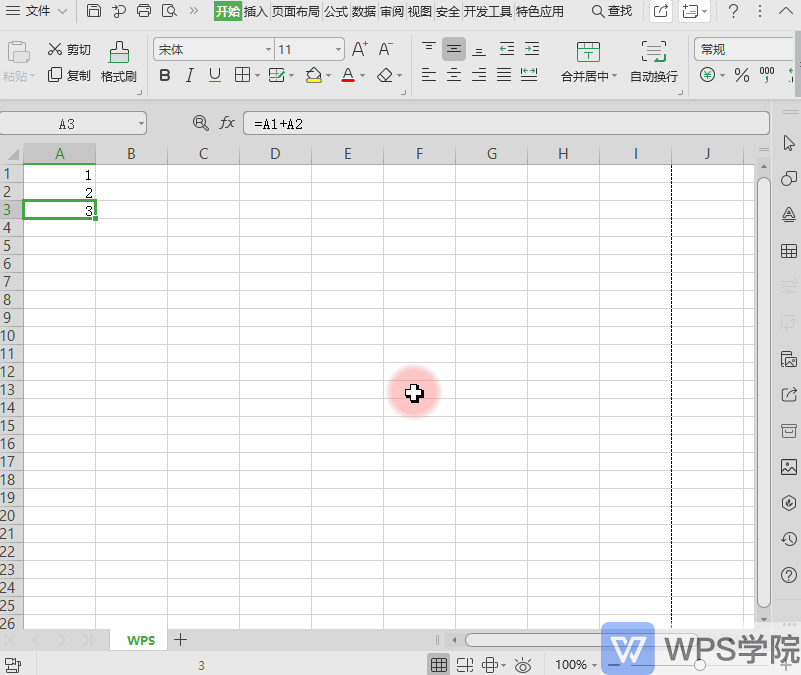
表格的界面元素已经介绍完了,我们来一起学习表格的基本操作吧!
声明:本站所有文章,如无特殊说明或标注,均为本站原创发布。任何个人或组织,在未征得本站同意时,禁止复制、盗用、采集、发布本站内容到任何网站、书籍等各类媒体平台。如若本站内容侵犯了原著者的合法权益,可联系我们进行处理。